수강 클립
Ch03. 빗버킷 활용(4)
Ch03. 빗버킷 소개(3)_실습
Ch03. 빗버킷 활용(4)_실습
빗버킷 활용
깃 명령어 및 소스 비교 방법, 다양한 깃, 브랜치 전략에 대해 알아볼것이다.
깃 명령어
- pull
- 가져오기(서버 소스 저장소의 소스를 로컬에 가져온다)
- 깃을 통해서 소스를 받아올 수 있는 명령어. 현재 서버 저장소에 있는 내용의 최신 정보를 받아 가져온다. 개발중인 소스를 최신화 할 수 있다.
- add
- 추가, 로컬 소스 저장소에 해당 파일이 생성된 것을 알린다.
- 새로운 파일을 추가하거나, 변경사항이 있을 시 해당 파일을 변경되었다고 알려주는 역할을 하는 것.
- add하기 전 상태 : unstaged
- add한 후 상태: staged
- staged된 상태를 로컬저장소에 저장하게 된다.
- commit
- 로컬 소스 저장소에 파일의 수정 사항을 기록한다.
- staged된 파일들 자체를 로컬에 저장해주고 기록해준다. add까지만 되면 로컬저장소까지 파일이 들어가지 않고, 프로젝트 내 파일이 저장되어있다.
- push
- 서버의 소스 저장소에 기록된 내용들을 전송한다.
- 커밋까지 완료 된 내용을 서버에 저장한다. 브랜치를 선택할 수 있고, 연결된 브랜치에 대해서부터 올라가게 된다. configue로 설정 정보드를 바꾸면 어떤 브랜치에서 pull, push를 받을지 결정할 수 있다.
이클립스에서 깃 사용
- pull[프로젝트 우클릭>TEAM>PULL]

가져오기 기능이 활성화 되고 최신화가 된다.
- Add to Index[파일 우클릭>TEAM>Add to Index]

어떤 파일이 수정되었는지 알려준다.
- commit[파일 우클릭>TEAM>commit]

위와 비슷한 방법으로 파일 클릭 후 팀, 파일에 대해 커밋하면 된다.
- push[프로젝트 우클릭>TEAM>push brunch master]

브렌치를 선택해주어야 하는데, 연결된 브랜치가 master이기 때문에 이러한 내용이 뜨게 된다. 브랜치를 다양하게 만들고 브랜치고 푸시하기 위해서는 push to upstream, 설정을 통해 설정을 해서 브랜치를 설정 해 주어야 한다.
- Syncronize workspace 기능 이용하기

파일을 하나하나 올리거나 파일을 가져올 때 파일들이 어떠한 것을 올려야 하고 어떤것을 내려야 할 지 알 수 없을 때 이 기능을 이용하면 된다. Syncronize workspace 기능을 활용하면 실제로 로컬상에 있는 파일과 서버상에 있는 파일이 어떤 것이 달라졌는지, 서버상에서는 어떤 것이 변경되었는지 한 눈에 알 수 있다.
이 기능을 활용하여 어떤 파일이 달라졌는지 확인 후에 pull 혹은 push를 하면 된다.

syncronize workspace화면을 보면 수정된 화면, 받아야 하는 리스트들이 한 눈에 보인다. 여기서 add라 하는 명령어와 commit 명령어를 한 번에 처리한다. 수정된 파일을 클릭해서 add to index를 클릭하면 우측 하단에서 unstage/staged 창에서 파일이 이동하는 것을 볼 수 있다. 드래그를 통해 파일을 이동할 수도 있다. 원하는 파일을 staged로 옮겼으면, 우측 commit message에 내용을 입력해서 바로 commit 혹은 commit and push를 해서 바로 원하는 빗버킷에 정보를 올려볼 수 있다. 그 외에도 깃과 관련된 명령어로는 merge, rebase, reset과 같은 명령어들이 있다. 흔히 사용하지는 않지만 파일 충돌이 있을 때, 브랜치 병합할 때 등에 사용하게 된다.
변경된 소스 확인하기
- BitBucket

push가 끝나면 Bitbucket으로 로그인 후 올린 repo로 들어가 commit을 눌러주면 된다. author에서 누가 올렸는지 볼 수 있고, message내용도 확인 가능하고, 어떤 내용으로 push가 올라왔는지 한 눈에 확인할 수 있다. date로 시간정보도 확인 가능하다. commit에 있는 암호같이 써 있는 것이 commit key 이다. 이것을 통해 어떤 커밋인지 비교할 수 있다. 커밋을 눌러보며 서로가 코드를 검증하고 리뷰하는 시간을 가질 수 있다.
AWS/Docker 실전 클라우드 서버 구축 올인원 패키지 Online. | 패스트캠퍼스
성인 교육 서비스 기업, 패스트캠퍼스는 개인과 조직의 실질적인 '업(業)'의 성장을 돕고자 모든 종류의 교육 콘텐츠 서비스를 제공하는 대한민국 No. 1 교육 서비스 회사입니다.
www.fastcampus.co.kr
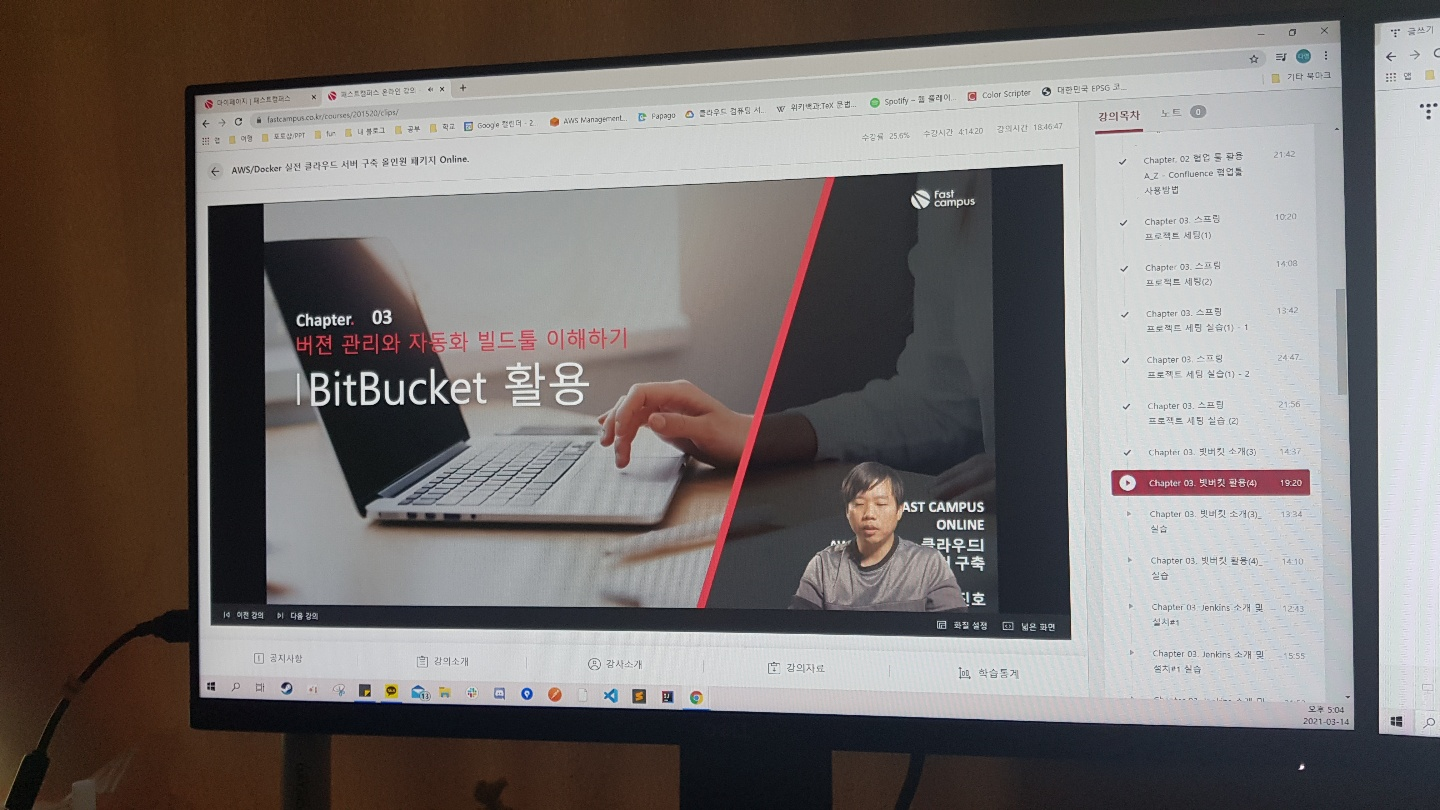
'DevOps' 카테고리의 다른 글
| [패스트캠퍼스|AWS강의] Jenkins 배포 및 파이프라인 (1) | 2021.03.21 |
|---|---|
| [패스트캠퍼스|AWS강의] Jenkins 소개 (0) | 2021.03.20 |
| [패스트캠퍼스|AWS강의] 스프링 프로젝트 세팅 실습 & 빗버킷 소개 (0) | 2021.03.13 |
| [패스트캠퍼스|AWS강의]스프링 프로젝트 세팅 (0) | 2021.03.07 |
| [패스트캠퍼스|AWS강의] 협업 툴 활용 A-Z (4) (0) | 2021.03.06 |




댓글